Windows 2003 Active Directory setupdcpromo
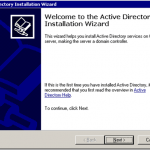
- 1794
- 198
- Thomas Richard
Maintenant que nous avons configuré Windows Server 2003 sur notre machine virtuelle, le patché avec SP2, installé un antivirus et configurer DNS, il est maintenant temps de configurer Active Directory à l'aide de DCPROMO.
Configuration de Active Directory à l'aide de la commande RUN dcpromo est une procédure simple. Pour commencer, depuis votre bureau de serveur Windows 2003, allez à Commencer, cliquer sur Courir, taper dcpromo et frapper Entrer.
Table des matièresLe "Bienvenue dans l'assistant d'installation Active Directory«Devrait venir:
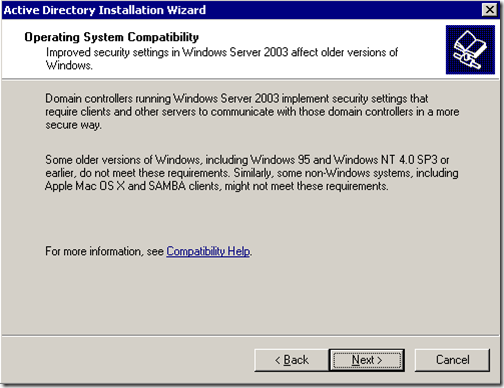
Après avoir lu et réfléchi aux conséquences, cliquez Suivant. Sur l'écran suivant, vous obtiendrez deux options. La première option vous demande si vous souhaitez que le serveur devienne un contrôleur de domaine pour un nouveau domaine ou si vous souhaitez que le serveur soit un contrôleur de domaine supplémentaire pour un domaine existant:
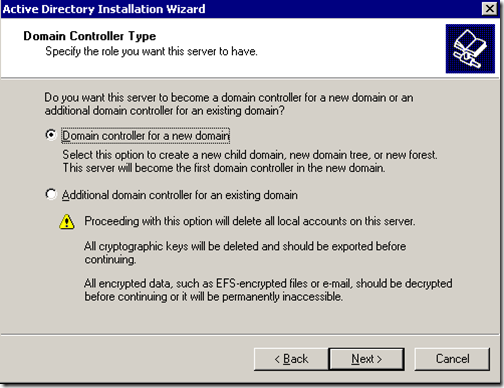
Sélectionnez la première option et cliquez Suivant. Dans la fenêtre suivante, vous obtiendrez trois options. La première option consiste à configurer le domaine dans une nouvelle forêt. Sélectionnez cette option si c'est le premier contrôleur de domaine de votre organisation ou si vous voulez qu'il soit totalement indépendant de toute forêt.
Option deux: domaine enfant dans un arbre de domaine existant. Sélectionnez cette option si vous souhaitez que le domaine soit un domaine enfant dans un domaine existant. Option trois: arbre de domaine dans une forêt existante. Si vous ne voulez aucun de ce qui précède, sélectionnez cette option.
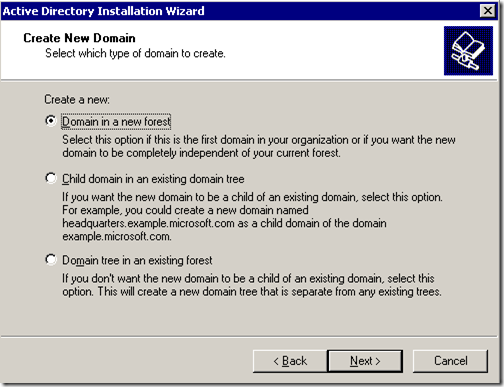
Dans notre cas, choisissez la première option et cliquez sur Suivant. Sur l'écran suivant, nous devons taper le nom DNS complet pour le nouveau domaine:
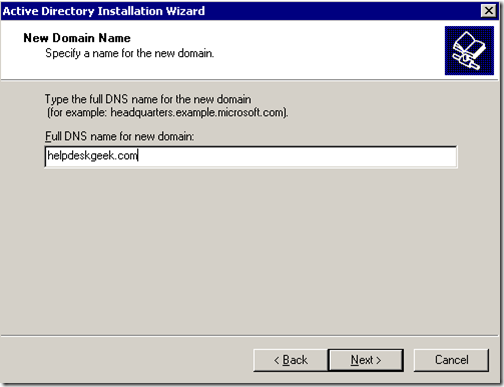
Tapez le nom DNS complet comme Helpdeskgeek.com, et cliquez sur Suivant. Sur l'écran suivant, nous devons choisir le nom Netbios. Ceci est le nom des versions antérieures de Windows utiliseront pour identifier le nouveau domaine.
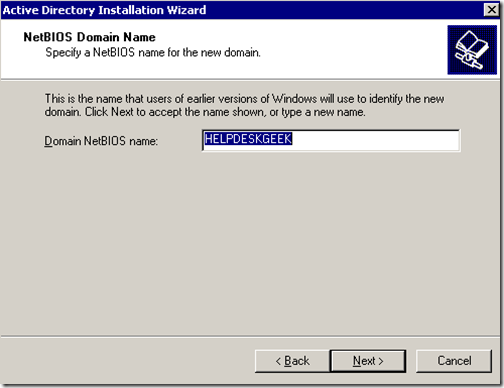
Choisissez le nom et cliquez sur Suivant. Sur l'écran suivant, vous devez sélectionner l'emplacement de l'endroit où vous souhaitez stocker la base de données et les fichiers journaux. Pour les meilleures performances, stockez-les sur des disques séparés.
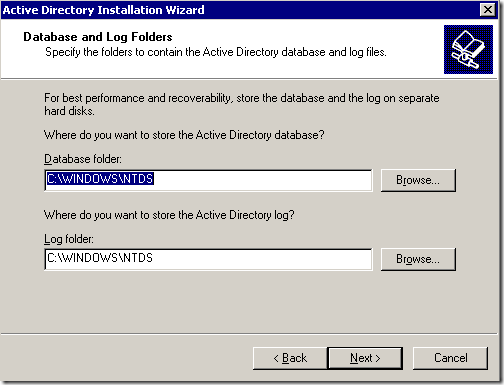
Ensuite, le Volume de système partagé La fenêtre apparaîtra. Ici, vous devez choisir l'emplacement de l'endroit où vous souhaitez stocker les fichiers sysvol. Ce dossier contient les fichiers publics du domaine et sont reproduits à tous les contrôleurs de domaine du domaine.
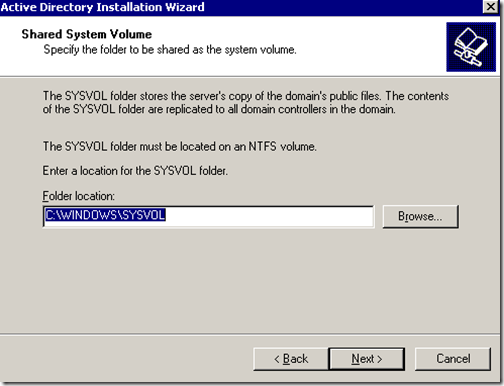
Choisissez l'emplacement du dossier et cliquez sur Suivant. Dans la fenêtre suivante, le diagnostic d'enregistrement DNS apparaîtra. Ici, vous obtiendrez probablement » Diagnostic a échoué » Et cela vous donnera trois options. La première option vous permettra d'effectuer à nouveau le diagnostic DNS, si vous avez corrigé le problème.
La deuxième option permettra à l'assistant Active Directory d'installer et de configurer le DNS pour vous, et d'utiliser ce DNS comme DNS principal pour ce serveur. La troisième option vous permet de contourner cette fenêtre si vous prévoyez de corriger le problème plus tard.
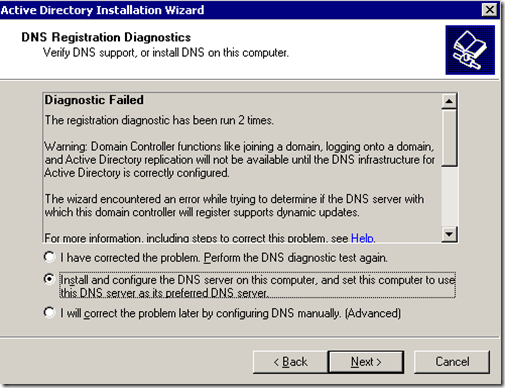
Même si nous avons déjà installé DNS sur ce serveur, nous n'avons configuré aucun de ses services, nous choisirons donc l'option pour Installez et configurez le serveur DNS sur cet ordinateur et définissez cet ordinateur pour utiliser ce serveur DNS comme serveur DNS préféré.
Dans la fenêtre suivante, vous devez choisir le type ou les autorisations que vous souhaitez pour les utilisateurs et les objets de groupe. Ici, vous obtiendrez deux options. Les premières options doivent être sélectionnées si vous exécutez des programmes de serveur sur les serveurs avant Windows 2000. Sélectionnez l'option deux si vous exécutez uniquement Windows Server 2000 et Windows Server 2003 dans votre domaine.
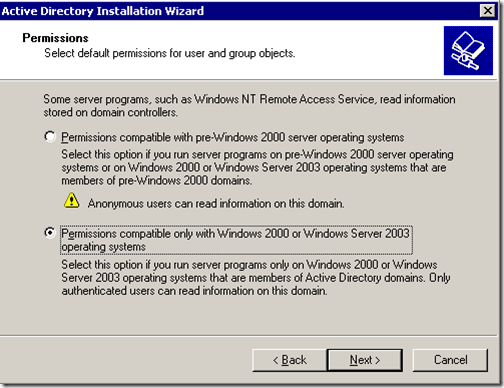
Dans la fenêtre suivante, vous devez entrer le Les services d'annuaire restaurent le mot de passe de l'administrateur du mode. Ce mot de passe est utilisé lorsque vous démarrez l'ordinateur en mode de restauration des services d'annuaire. Ce compte est différent du compte administrateur de domaine.
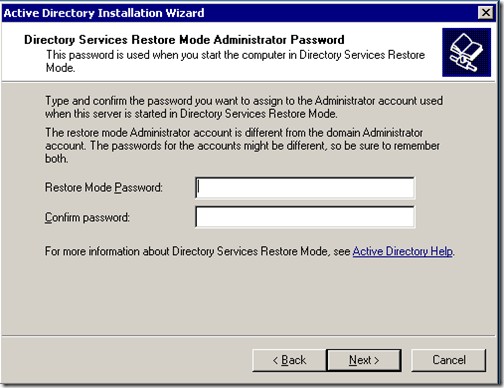
Tapez votre mot de passe choisi et cliquez sur Suivant. Ensuite, vous obtiendrez le résumé de toutes les options que vous avez choisies lors de l'assistant Active Directory. N'oubliez pas que le mot de passe du compte de l'administrateur de domaine est le même que le mot de passe de l'administrateur local actuel.
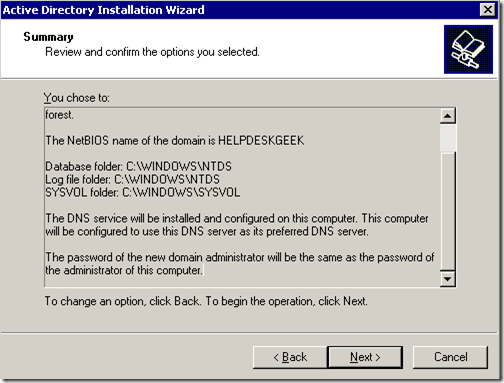
Cliquez sur Suivant. L'installation Active Directory devrait commencer.
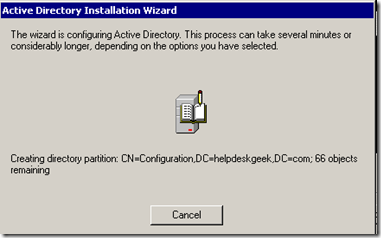
À l'arrièreeuh quelques minutes, Active Directory doit être installé.
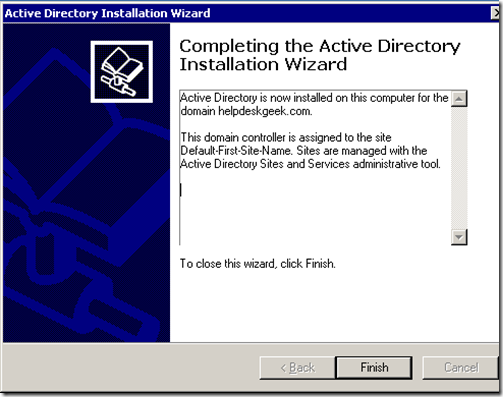
Cliquer sur Finir et redémarrer le serveur. L'installation Active Directory devrait maintenant être complète.
- « Gestionnaire de périphériques vide ou vide sous Windows?
- Accéder aux fichiers et dossiers locaux sur la session de bureau à distance »

